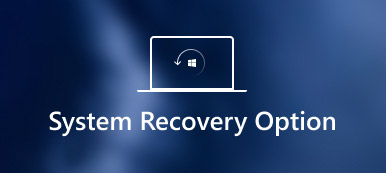SanDisk-hukommelseskort lagrer en stor mængde data, og mange mennesker gør brug af det til sikker og nem datalagring på deres enheder. Men hvad kan du gøre, når der opstår datatabkatastrofer på alle dine enheder på grund af utilsigtet sletning, formatering og RAW-fejl. Faktisk, når filer på SanDisk-kort forsvinder på grund af nogle uventede ulykker, bliver de ikke permanent slettet. Så i øjeblikket skal du vide, hvordan du udfører SanDisk-opsving for at hente de slettede data. Denne vejledning vil introducere dig den bedste måde at udføre SanDisk-opsving med Android Data Recovery.
SanDisk er et amerikansk multinationalt firma, der designer og producerer flashhukommelseskortprodukter til digitale kameraer og USB-flashdrev eller pennedrev til data backup eller transmission. Til opbevaring bruger SanDisk-hukommelseskort typisk flashhukommelse i et standardiseret kabinet. Det første format blev udpeget og produceret af SanDisk i 1994. Det fysiske format bruges nu i forskellige enheder.

- Del 1. Den bedste SanDisk Recovery Tool til Android - Android Data Recovery
- Del 2. Sådan gendannes data fra SanDisk-kortet
- Del 3. Bonustip - Gendan SanDisk-hukommelseskort på computeren
del 1. Det bedste SanDisk Recovery Tool til Android - Android Data Recovery
Et fremragende SanDisk opsving værktøj sikrer dig en bedre chance for at gendanne slettede data fra SanDisk hukommelseskort. I denne del vil vi introducere dig et bedste SanDisk-opsvingværktøj til Android - Android Data Recovery. Gendannelsessoftwaren giver dig mulighed for at gendanne slettede tekstbeskeder, fotos, kontakter, opkaldshistorik, videoer, musik og andre tabte dokumentfiler fra dine Android-telefoner, tablets og SD-kort. Med Android Data Recovery kan du ikke kun udføre SanDisk-gendannelse for at hente slettede data fra SD-kort, men også output genoprettede Android-filer med filformater, som du kan vælge.
Funktioner af Android Data Recovery
1. Den er kompatibel med 5000 + Android bærbare enheder som Samsung, Motorola, Sony, HTC, Google Nexus, Huawei og så videre.
2. Det kan hente manglende eller slettede filer fra Android-enheder eller SD-kort, herunder kontakter, SMS-beskeder, kontakter, opkaldshistorik og dokumentation.
3. Det kan gendanne slettede eller tabte fotos, musik og video, og gendanne dem fra Android-systemet via dette Android-gendannelsesværktøj.
4. Det kan sikkerhedskopiere og administrere dine Android-data (inklusive tabte eller slettede filer) via USB-kabel på din Windows eller Mac.
5. Det kan gendanne slettede data fra mange tilfælde, herunder filer, der slettes, systemnedbrud, glemt adgangskode, rooting fejl osv.

del 2. Sådan gendannes data fra SanDisk Card
Da du allerede har kendt funktionerne i den bedste SanDisk-gendannelsessoftware - Android Data Recovery, kan du være meget nysgerrig efter, hvordan du udfører SanDisk-gendannelse for at hente mistede data fra SanDisk-hukommelseskort via Android Data Recovery. For at håndtere dette problem mere effektivt er det også meget nødvendigt for dig at forstå, hvorfor vores data kan gå tabt fra SanDisk-hukommelseskort.
Årsagerne til, at data kan tabes fra SD-kort
Ved du, at der er mange grunde, der bidrager til at data går tabt fra SanDisk-hukommelseskort? Årsagerne til tab af data fra hukommelseskortet er som følger.
1. Hvis du tager skidt ud af SanDisk-hukommelseskort, er det en grund til at miste filer fra den.
2. Strømsvigt er en anden grund til tab af data. Hvis du skriver noget i SanDisk-hukommelseskortet, mens strømafbrydelsen finder sted, vil dine gemte data gå tabt.
3. Formatering af hukommelseskort ved at forbinde det med computersystemet er også en årsag til tab af data.
4. Hvis SanDisk-hukommelseskortet allerede er fyldt, men du ikke ved det, og du fortsætter med at gemme filerne i det, vil det medføre datatab.
5. Hvis SanDisk hukommelseskort bliver angrebet af malware, vil det også medføre tab af data. Dette kan ske, når du indsætter SanDisk-hukommelseskort i et inficeret system.
Sådan gendannes data fra SanDisk Card via Android Data Recovery
Her kommer det vigtigste - den bedste måde at udføre SanDisk-gendannelse på for at hente slettede data fra SanDisk-kortet. De detaljerede trin til, hvordan du gendanner data fra SanDisk-kortet, er som nedenfor.
Trin 1 Slut SanDisk hukommelseskort til computer
Du kan først downloade den gratis version af Android Data Recovery. Efter at have forsøgt at du kan opgradere det med tidsbegrænset rabat. Så skal du installere og starte softwaren på din computer.
Slut dit SanDisk-hukommelseskort til computeren med en kortlæser. (disk opstart mislykkedes?)
Eller du kan direkte forbinde dine Android-enheder uden at tage kortet ud. Softwaren vil automatisk registrere din enhed.

Bemærk: Under dette trin kan SanDisk-hukommelseskortet eller Android-enheden frakobles, hvis SanDisk-hukommelseskortet ikke er tilsluttet og registreret. Du kan tage stikket ud af stikkontakten eller USB-kablet. Eller du kan manuelt kontrollere USB-debugging-tilstanden på Android-enheden.
Trin 2 Scan tabt data fra SanDisk hukommelseskort
Du har tilladelse til at vælge de filkategorier, som du vil gendanne, som kontakter, beskeder, opkaldslister, videoer, galleri, billedbibliotek osv. Du kan f.eks. Vælge "Galleri" og "Billedbibliotek" til venstre kontrol for at scanne og finde de Android-fotos, du har slettet. Når du har valgt de filer, du vil gendanne, skal du klikke på knappen "Næste" for at komme videre.

Trin 3 Gendan slettede filer fra SanDisk-kort
Når Android Data Recovery er færdig med at scanne filer, som du valgte på dit SanDisk-hukommelseskort, kan du se de slettede Android-data anført i midten. Klik på knappen "Vis kun det eller de slettede elementer" for at gendanne slettede filer fra SanDisk-hukommelseskortet. Derefter skal du klikke på knappen "Gendan" i nederste højre hjørne for at begynde at gendanne data fra SanDisk-kortet.

Ovennævnte trin viser dig, hvordan du laver et sandisk opsving på Windows-computeren. Hvis du bruger en Mac, skal du bare besøge her for at få data opsving på Mac.
del 3. Bonustip - Gendan SanDisk-hukommelseskort på computeren
En anden mulighed er at bruge Apeaksoft Data Recovery at få SanDisk-opsving bruger læseren eller adapteren på din computer. Du behøver ikke Android-telefonen til at indsætte kortet, men kun SanDisk-kortlæser eller -adapter er nok.
- It genopretter data fra Western Digital, LG, Samsung osv. Bortset fra SanDisk hukommelseskort.
- Det henter videofiler i formaterne AVI, MOV, MP4, M4V, 3GP, 3G2, WMV, ASF, FLV, SWF, MPG, RM / RMVB osv.
- Lydfiler som AIF / AIFF, M4A, MP3, WAV, WMA, MID / MIDI osv. Kan findes tilbage.
- It genopretter data fra SD-kort, computer, papirkurv, hard / flash-drev osv. med lethed.
- Det gendanner billeder i JPG, TIFF / TIF, PNG, BMP, GIF, PSD, CRW, CR2, NEF, ORF, RAF, SR2, MRW, DCR, WMF, DNG, ERF, RAW osv.
- Dokumenter som XLSX / XLS, DOC / DOCX, PPT / PPTX, PDF, CWK, HTML / HTM, INDD, EPS, osv. Kan rekvireres.
- Email og andre data som ZIP, RAR, SIT og mere understøttes for at komme tilbage.
- Kompatibel med Windows 10 / 8.1 / 8 / 7 / Vista / XP (SP2 eller senere).
Trin 1 Gratis download, installer og kør denne software på din computer.
Indsæt dit SanDisk Memory Card til din computer.
I hovedgrænsefladen skal du kontrollere datatyperne fra Image, Audio, Video, Email, Document og andre.
I de flytbare drev skal du også kontrollere det. Klik derefter på Scan for at starte scanningen.

Trin 2 Når scanningsresultatet er færdigt, kan du klikke på datatypemappen for yderligere detaljer.
Når du har set de slettede filer i detaljer, kan du markere de nøjagtige filer, du vil gendanne, og klikke på Gendan for at gemme de slettede data på din computer.

Konklusion
Android Data Recovery er et meget nyttigt og effektivt værktøj til at gendanne slettede data fra SanDisk-hukommelseskort. Derfor, hvis du har slettet dine data ved et uheld, skal du ikke være bekymret, bare følg denne vejledning, og du kan nemt få tabt data tilbage med flere klik.
En anden mulighed er at bruge Data Recovery til at få datagendannelsen fra dit SanDisk Memory Card med læseren eller adapteren.
Flere spørgsmål om, hvordan du genopretter SanDisk Memory Card, kan du være velkommen til at oplyse flere detaljer i kommentarerne.



 iPhone Data Recovery
iPhone Data Recovery iOS System Recovery
iOS System Recovery iOS Data Backup & Restore
iOS Data Backup & Restore IOS Screen Recorder
IOS Screen Recorder MobieTrans
MobieTrans iPhone Overførsel
iPhone Overførsel iPhone Eraser
iPhone Eraser WhatsApp-overførsel
WhatsApp-overførsel iOS Unlocker
iOS Unlocker Gratis HEIC Converter
Gratis HEIC Converter iPhone Location Changer
iPhone Location Changer Android Data Recovery
Android Data Recovery Broken Android Data Extraction
Broken Android Data Extraction Android Data Backup & Gendan
Android Data Backup & Gendan Telefonoverførsel
Telefonoverførsel Data Recovery
Data Recovery Blu-ray afspiller
Blu-ray afspiller Mac Cleaner
Mac Cleaner DVD Creator
DVD Creator PDF Converter Ultimate
PDF Converter Ultimate Windows Password Reset
Windows Password Reset Telefon spejl
Telefon spejl Video Converter Ultimate
Video Converter Ultimate video editor
video editor Screen Recorder
Screen Recorder PPT til Video Converter
PPT til Video Converter Slideshow Maker
Slideshow Maker Gratis Video Converter
Gratis Video Converter Gratis Screen Recorder
Gratis Screen Recorder Gratis HEIC Converter
Gratis HEIC Converter Gratis videokompressor
Gratis videokompressor Gratis PDF-kompressor
Gratis PDF-kompressor Gratis Audio Converter
Gratis Audio Converter Gratis lydoptager
Gratis lydoptager Gratis Video Joiner
Gratis Video Joiner Gratis billedkompressor
Gratis billedkompressor Gratis baggrundsviskelæder
Gratis baggrundsviskelæder Gratis billedopskalere
Gratis billedopskalere Gratis vandmærkefjerner
Gratis vandmærkefjerner iPhone Screen Lock
iPhone Screen Lock Puslespil Cube
Puslespil Cube